Kaip pridėti papildomų Touch ID pirštų atspaudų į iPhone ar iPad

Pirštų atspaudų skaitytuvai buvo kai kurių nešiojamųjų kompiuterių modelių pasirinkimas tiek, kiek koncepcija egzistavo, bet visada jie visada buvo kvailas ir nepamirštamas. "Apple" pristatė "Touch ID" su "iPhone 5S" 2013 m., Ir tai greitai pasirodė esanti nepakeičiama funkcija. Integruodamas jį tiesiai į mygtuką "Pagrindinis", visiškai atrodo, kad atrakinti įrenginį, atsisiųsti programas ar pirkti paprastu pirštu.
Kai pirmą kartą nustatysite savo naująjį "iOS" įrenginį ("Touch ID" yra prieinama "iPhone 5S", "iPhone 6" ir "iPhone 6 Plus", "iPad Air 2" ir "iPad Mini 3"), jūsų paprašys nustatyti ne tik keturių skaitmenų PIN kodą, kurį galėsite naudoti norėdami atrakinti įrenginį, bet ir naudokite vietoj "Apple ID" "App Store" arba pirkdami "Apple Pay". Tai veikia labai gerai, bet laikui bėgant mes atradome vieną pirštą, tiesiog nepakanka.

Galite sužinoti, kad yra laiko, kai vienas jūsų pirštas nėra. Galbūt jūs kažką rašote ir reikia greitai atrakinti "iPhone" ar "iPad", kad patikrintumėte kažką, ir nenorite nutraukti savęs nustatydami švirkštimo priemonę. Arba galbūt jūs bendrinate "iPad" su savo reikšmingu kitu, ir jie taip pat nori naudoti "Touch ID".
Laimei, "Apple" tai tikėjosi, nes "iOS" leidžia jums pridėti tiek daug pirštų atspaudų, kokius norite.
"Give" Jūsų įrenginys pirštais
Atidarykite savo įrenginyje esančius nustatymus palieskite "Touch ID & Passcode" ir įveskite savo prieigos kodą.
Kadangi jūs įtraukėte tik vieną pirštų atspaudą, pamatysite jį sąraše "Pirštų atspaudai" Antraštė. Šiame ekrano kopija mes jau įtraukėme keturis kitus pirštų atspaudus. Norėdami pridėti dar vieną pirštų atspaudą, bakstelėkite "Pridėti pirštų atspaudą".
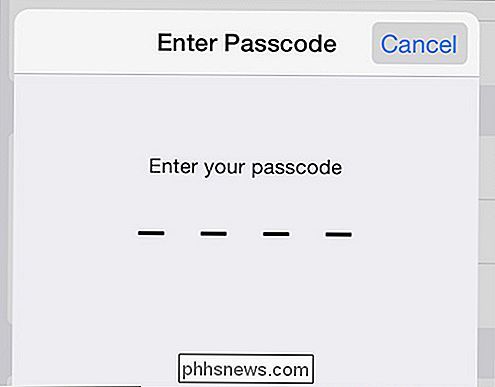
Turite mokyti savo prietaisą, kad atpažintų naują pirštų atspaudą. Paspauskite tvirtai, bet spustelėkite pagrindinį mygtuką. Palaikykite savo pirštą (jei jį pervadinsite, jums reikės iškirpti), kol jums bus nurodyta pakelti. Pirmajame etape įrenginys nuskaitys mėsingas piršto dalis, o antrojo etapo metu nuskaitys periferines vietas.
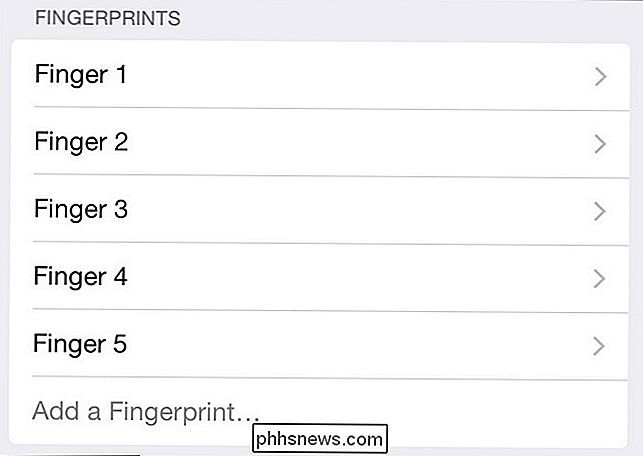
Baigus pamatysite šį patvirtinimą.
Touch ID turi Nėra idėjos, kurios ar kurių pirštus pridedate, taigi jie tiesiog juos pavadina "Finger #". Pirmasis pirmasis bus tas, kurį iš pradžių nustatėte įrenginiui, kad jį būtų lengva prisiminti, bet, jei pridėsite dar keletą, tai gali būti šiek tiek painu.
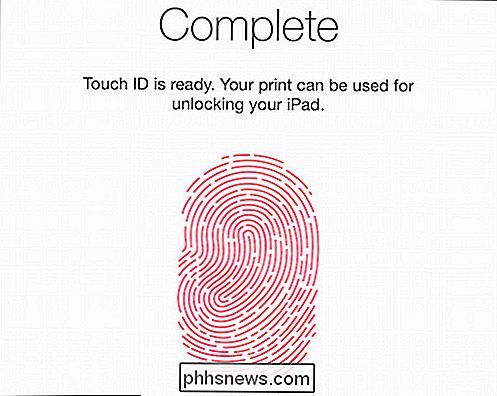
Nuspauskite "ID" nustatymus, palikdami pirštą ant jutiklio ir susijęs pirštų atspaudas pasidarys pilka.
Jei paliesite kiekvieną pirštų atspaudą, galėsite pervadinti jį kažką lengviau pastebimos. Be to, pažymėkite "Ištrinti pirštų atspaudą", jei norite jį pašalinti dėl bet kokios priežasties, pvz., Jei pridėjote ką nors kito, ir nenorite, kad jie galėtų prieiti prie įrenginio.
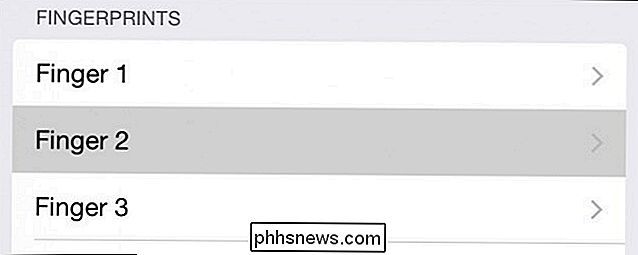
Svarbu prisiminti, kad jūs paprastai negali atlikti didelių įrenginio pakeitimų be jūsų prieigos kodo. Pavyzdžiui, kiekvieną kartą paleidus įrenginį iš naujo, norėdami vėl atrakinti įrenginį, turėsite naudoti savo prieigos kodą. Taigi, jei jūs bendrinate įrenginį su kitais, yra daugiau paskatų užregistruoti pirštą, o ne bendrinti savo prieigos kodą.
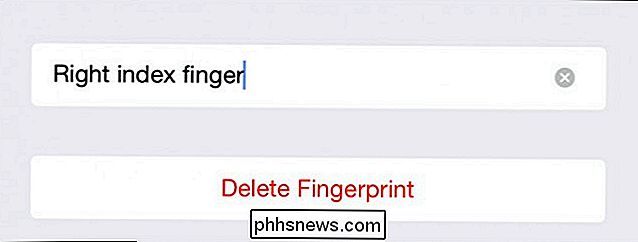
Taip pat galite išjungti "Touch ID" arba atskiras funkcijas, o tai yra puikus, jei nenorite nieko su prieiga, todėl neteisėtai įsigyjama "Apple Pay" arba per "iTunes" ir "App Store".
Žinoma, tie, kurie naudoja naujesnius "iOS" įrenginius, gana pagaminti naudojant "Touch ID", ir tikimės, kad "Apple" ją ilgainiui integruoja į savo nešiojamus kompiuterius. Tai lengva ciniškai atmesti kaip neoriginalų trikampį, kuris tik padeda parduoti daugiau "Apple" produktų, tačiau po net keleto panaudojimo (nebereikės įvesti savo slaptažodžio, kai norėsite atsisiųsti programą), tikėtina, kad tai yra būtina kaip ir mes. . Faktas, kad galite pridėti, pervadinti ir ištrinti tik pirštus, daro jį naudingesniu ir protingesniu "Apple" mobiliųjų įrenginių priedu.
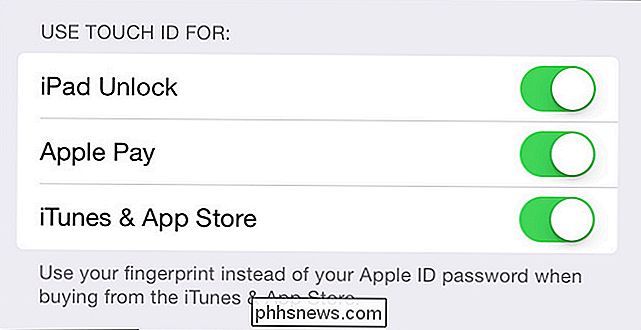
Tai sakiau, mes kviečiame jūsų pastabas ir klausimus šiuo klausimu. Mūsų diskusijų forumas yra atviras, ir mes visada džiaugiamės, kad iš jūsų girdime.

Kada jūsų namai bus "protingas namas"?
". 2015 M. CES "smart home" produktai buvo visur. Su "Apple" nauja "HomeKit" sistema ir "Google" įsigyjant "Nest", "protingas namas" produktai tampa labiau integruojami nei bet kada. Tačiau per dešimtmečius mes kalbėjome apie "protingus namus" ir namų automatizavimą. Smart Home 101 SUSIJĘS: Kas yra daiktų internetas?

Geriausios užrašų programos, pvz., "Evernote", sinchronizuoja pastabas su visais kitais jūsų įrenginiais, taigi jas turite visur tu eik. Jei turite kai kurias "OneNote 2016" pastabas, kurios lokaliai saugomos jūsų kompiuteryje, jas galite sinchronizuoti su kitais savo "OneDrive" įrenginiais. SUSIJUSIOS: Kaip perkelti iš "Evernote" į "OneNote" PASTABA: "OneNote" versijos.



